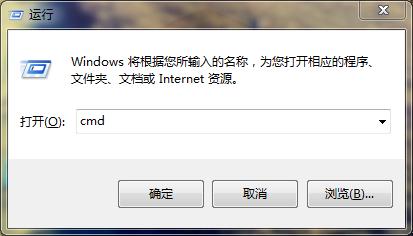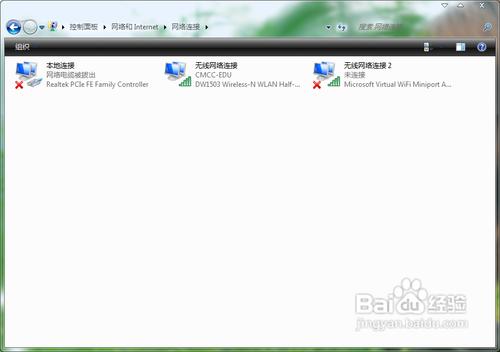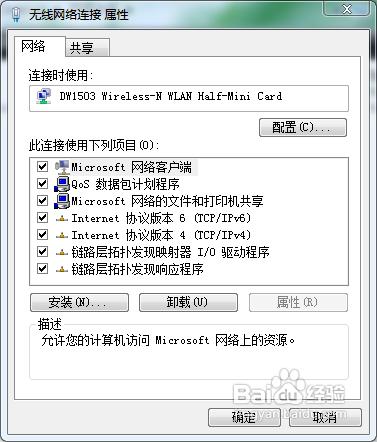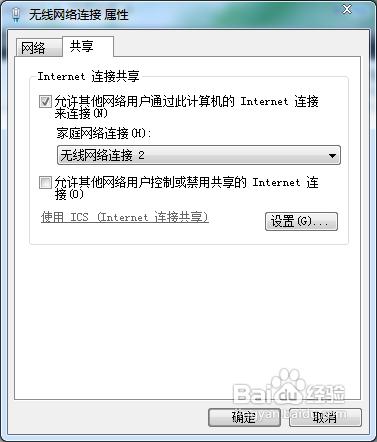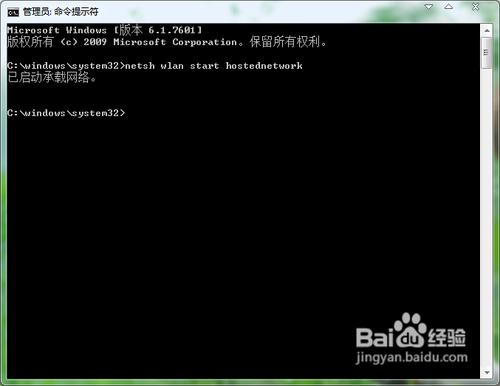教你如何快速用win7的筆記本設定wife供手機使用?
利用win7自帶的虛擬WIFI網絡卡,不用無線路由器,輕鬆建立自己的網路供自己的智慧機或者是筆記本上網。既節約資金又省事,大家不妨也試試吧!!
工具/原料
一臺win7筆記本(確保筆記本已經連網)
方法/步驟
第一步 按WIN+R調出“執行”欄,在“執行”選單欄輸入“cmd”,出現命令提示符,輸入命令“netsh wlan set hostednetwork mode=allow ssid=xiaoming key=18901234 ”,啟動虛擬WIFI網絡卡,其中ssid等於後的引數為網路名,key為金鑰。輸入命令後,enter鍵回車,會提示啟動承載網路。如果不能啟動,關閉命令提示符。進入開始,找到附件中的命令提示符以管理員身份執行,再輸入netsh這條命令。
第二步 開啟網路共享中心,點選“更改介面卡”,我們會看到一個名叫“無線網路連線2”的網路連線,這就是win7自帶的虛擬WIFI網絡卡,接著右鍵點選正在連線的網路,屬性,看到“共享”選項卡,點選進入,勾選允許其他網路使用者通過此計算機的Internet連線來連線,並選擇“無線網路連線2”來連線。
第三步 開啟命令提示符,輸入最後的命令,“netsh wlan start hostednetwork”,啟動承載網路,開啟手機的wlan,會搜到一個名叫“xiaoming”的網路,此時輸入剛設好的金鑰“18901234”,就可以享受極速的手機免費WIFI上網啦!還不趕快試試!
注意事項
如果開啟命令提示符,輸入第一條命令後,出現“必須使用管理員許可權從命令提示符處執行此命令”的提示語,請關閉視窗,在開始選單欄裡,找到命令提示符,右鍵點選以管理員身份執行即可。
ps : 電腦關機,此建立的wifi熱點也會消失。開機後需再次在命令提示符裡輸入netsh wlan start hostednetwork開啟虛擬網絡卡(啟動承載網路)。
上面這個方法麻煩的死 ,告訴你另一個最簡單方便的方法,新建一個記事本檔案,裡面輸入netsh wlan start hostednetwork,然後儲存,注意儲存之後把檔名改為 "wife共享.bat"
他會提示檔案屬性改變了,不用管它。以後你開機之後雙擊開啟這個檔案就會發現wife開啟了,簡單方便,這個檔案其實就是一個快捷方式查差不多的意思。